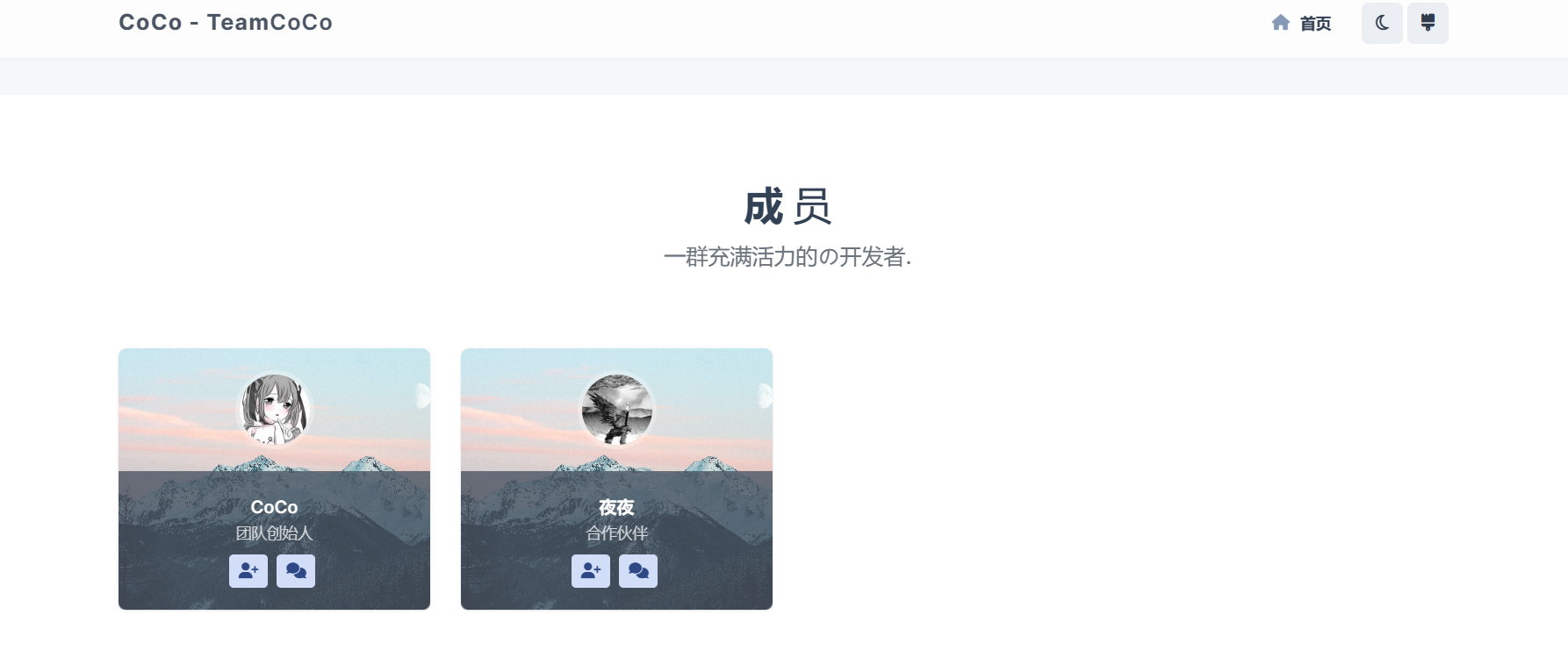这是一个二十多块就能买到的, 4G USв 随身 Wi-Fi,你可能不会想到它居然跑的是安卓系统。

并且还能刷 debian 系统,甚至你还能刷 openwrt 成为软路由,更棒的是 4G 和 Wi-Fi 、USв 等功能都正常工作。
*一个随身 Wi-Fi 这里面门道确实挺多,也有点碰运气(因为卖家基本都不会标注具体的型号,你也别问卖家不会和你说)。在*软件搜随身 Wi-Fi 便宜的有从几块到几十不等的。

默认基本的配置都是: 高通410 四核 1.2GHz CPU、512M 内存、4G emmc 闪存、默认 android 4.4 系统。
准备工作
高通410(msm8916)方案的随身 Wi-Fi:板子上的丝印是 UFI001B、UFI001C、UFI003、UFI-W-001 好,或者 SP970
一台 Windows 电脑
小卡转大卡 SIM 卡套
螺丝刀
到手后第一件事,先插上电,连上随身 Wi-Fi 提供的 Wi-Fi,进入后台,检查下是否能正常工作,防止到手就是坏的;然后用螺丝刀拆开检查板子,是否有卡槽,以及上面的版本丝印。(可以看到我的这款有卡槽,丝印是:UFI003_MB_V002 )

做好全量备份就不会变砖,随时刷成到手的状态。

首先安装下载好的 9008 驱动

按住拇指位置的按钮插上电脑(一般不会有亮灯),在电脑设备管理器-端口设备里能看到 9008 的 COM 设备就说明连接上了。

然后安装下载好的 miko,并将 Loader 移动到安装的路径下面(默认在 C:\Program Files (x86)\miko_service_tool_pro\miko_service_tool_pro),打开 Loader。


然后在 miko 里依次选择 Read - Partition Backup/Earese - 点击左下角 Load Partition Structure 看到右边有系统信息的输出就说明连上了。
- 然后点击 Read Full Image 选个路径,取个名字就开始全量备份救砖能用的 .bin 文件。过程会比较慢,可能要十几分钟。等到跑完进度条 100% 右边的输出显示 success 就备份好了,我们就能开始随意折腾。

插卡使用时,记得扣上这个「小帽子」,这是随身 Wi-Fi 的天线部分,如果不扣上信号会非常弱甚至没网。如果你要使用移动的卡,或者你联通卡不能正常工作,那你可能需要刷下基带。

刷入 openwrt 十分简单,因为「苏苏小亮亮」已经做好了一键刷入的包。刷入前请确认你安卓里你插入使用的 SIM 卡正常工作。
随身 Wi-Fi 插在电脑会默认开启 adb ,我们打开搞机工具箱,选择线刷专区,重启到 Fastboot,一般重启 fastboot 后随身 Wi-Fi 会亮红灯。

打开解压好对应版本的 openwrt 文件夹(如果是 UFI001W 刷 UFI001C 的包),然后双击 flash.bat 就能开始刷机。观察是否都正常刷入,如果有错误,可以重新打开 flash.bat 再重新插入随身 Wi-Fi 。

- 能搜索到 HandsomeMod Wi-Fi 就是 openwrt 刷好了。默认的后台地址是 192.168.1.1 用户名是 root 没有密码。

- 在后台网络接口里,检查 MODEM 是否能正常获取 IP 地址,如果能那说明 SIM 卡能正常联网使用,你现在的 Wi-Fi 应该也是有网络的。

在 openwrt 里的软件包里选择配置 OPKG,将 /etc/opkg.conf 里的内容替换为以下:

dest root /
dest ram /tmp
lists_dir ext /var/opkg-lists
option overlay_root /overlay
arch all 1
arch noarch 1
arch aarch64_cortex-a53_neon 10
arch aarch64_cortex-a53 100
将 /etc/opkg/distfeeds.conf 内容替换为:
src/gz reboot_base http://mirrors.cloud.tencent.com/lede/releases/21.02.3/packages/aarch64_cortex-a53/base
src/gz reboot_luci http://mirrors.cloud.tencent.com/lede/releases/21.02.3/packages/aarch64_cortex-a53/luci
src/gz reboot_packages http://mirrors.cloud.tencent.com/lede/releases/21.02.3/packages/aarch64_cortex-a53/packages
src/gz reboot_routing http://mirrors.cloud.tencent.com/lede/releases/21.02.3/packages/aarch64_cortex-a53/routing
src/gz reboot_telephony http://mirrors.cloud.tencent.com/lede/releases/21.02.3/packages/aarch64_cortex-a53/telephony
src/gz openwrt_kiddin9 https:/然后点击保存,就能通过 opkg 安装需要的软件包了。
配置好应该就能上网了,变成「随身翻」
2. 分享目的仅供大家学习和交流,您必须在下载后24小时内删除!
3. 不得使用于非法商业用途,不得违反国家法律。否则后果自负!
4. 本站提供的源码、模板、插件等等其他资源,都不包含技术服务请大家谅解!
5. 如有链接无法下载、失效或广告,请联系管理员处理!
6. 本站资源售价只是赞助,收取费用仅维持本站的日常运营所需!
7. 如有侵权麻烦联系邮箱2697381891@qq.com删除文章!
源码库 » 随身 Wi-Fi 刷 openwrt 变成软路由器